Как удалить вирус с Андроида на телефоне
Андроид можно заразить вирусами, которые выводят рекламу в разных местах, а также пытаются сами устанавливать дополнительные приложения. Некоторые вирусы этого типа легко удалить, но можно наткнуться на такие, с которыми могут возникнуть проблемы. Рассмотрим, как удалить вирус с Андроида, в том числе навязчивые трояны и другие угрозы.
Contents
- 1 Удаление угроз с Андроида
- 2 Способ 1: Установите хороший антивирус 360 Security (без root)
- 3 Способ 2: Попробуйте удалить вредоносное ПО в Безопасном режиме
- 4 Способ 3: Удаление вирусов с помощью Stubborn Trojan Killer (root)
- 5 Способ 4: Сброс телефона к заводским настройкам
Удаление угроз с Андроида
Андроид, как и другая операционная система подвержена заражению извне. Иногда может случится так, что вместе с загруженным приложением в систему проникает вирус. Он может проявлять себя по-разному – выводить рекламу над другими приложениями, делать попытки самостоятельно установить дополнительные программы на Андроид, а также взломать личные данные.
Предлагаем несколько рекомендаций, как удалить из Андроида вирусы, которые выводят навязчивую рекламу либо пытаются установить программное обеспечение неизвестного происхождения. Пример можете увидеть ниже – смартфон заражен вирусом, который показывает рекламу поверх других приложений, а также пытается установить игры неизвестного происхождения.
Способ 1: Установите хороший антивирус 360 Security (без root)
Если не установлен root на телефоне, то есть права администрирования, то наши возможности ограничены. Безусловно, в Магазине Play можете найти довольно много антивирусов, которые способны удалить немного «легких» вирусов. Хороший антивирус должен сделать свое дело, обнаружить вирус и даже если не удается его удалить, полностью заблокировать его работу и заморозить его активность.
Одним из эффективных антивирусов, который можем порекомендовать исходя из собственного опыта, является 360 Security. Он представляет собой пакет полезных инструментов для очистки Андроида, удаления ненужных приложений, а также лечения вирусов.
После установки запустите 360 Security, а затем зайдите на вкладку Антивирус, выбрав его из верхней панели инструментов. Здесь можно запустить сканирование Андроида. Антивирус при обнаружении угроз, попытается их удалить. Если будет обнаружен вирус, то программа его пометит как вредоносное программное обеспечение, которое может нести угрозу для телефона.
В случае более опасных вирусов, которые невозможно удалить в связи с тем, что скрываются в устройстве под видом системных приложений, 360 Security предложит альтернативное решение – предоставит ряд действий для его нейтрализации и блокировки его активности.
Если 360 Security не может справиться с проблемой, то сможете воспользоваться альтернативными антивирусами, такими как Avast Mobile Security, AVG Antivirus Free, ESET Mobile Security & Antivirus или Malwarebytes Anti-Malware.
Способ 2: Попробуйте удалить вредоносное ПО в Безопасном режиме
В Андроиде установлен безопасный режим, в котором телефон загружается без сторонних приложений. Загружаются только основные функции системы Андроид, тогда как все приложения, скачанные извне или установленные с магазина Play, остаются неактивными. Таким образом, можно попробовать удалить вредоносную программу, если известно ее имя.
Загружаются только основные функции системы Андроид, тогда как все приложения, скачанные извне или установленные с магазина Play, остаются неактивными. Таким образом, можно попробовать удалить вредоносную программу, если известно ее имя.
Для начала нужно перезапустить телефон в безопасном режиме. Вход осуществляется по-разному, поскольку каждый производитель может внести в систему Андроид свои изменения и запуск устройства в этом режиме может отличаться в зависимости от модели.
Чаще всего включить безопасный режим на Андроиде можно через меню питания. Удерживайте кнопку включить, пока на экране не появится меню с вариантами включения – здесь будут отображаться опции отключения питания, перезагрузки или режим полета. Выберите в меню опцию отключить питание и удерживайте ее – через некоторое время появится сообщение с вопросом, хотим ли мы запустить телефон в безопасном режиме.
Подтвердите выполнение операции. Если способ не работает, значит производитель изменил способ запуска безопасного режима, поэтому нужно поискать в сети информацию, как включить его на конкретной модели.
После запуска устройства в безопасном режиме, зайдите в Настройки – Приложения и выберите вкладку с загруженными программами. Поищите здесь программы, которые не устанавливали. Их нужно выбрать из списка и просто удалить, после перезапустите телефон в обычном режиме.
Способ 3: Удаление вирусов с помощью Stubborn Trojan Killer (root)
Иногда можете выявить вирусы, которые устанавливают себя под видом системных приложений, их можно обнаружить и заблокировать традиционными методами, но удалить их невозможно. Что делать и как удалить вирусы трояны с Андроида, которые маскируются под системные приложения. В этом случае отличным решением является Stubborn Trojan Killer. Программа распознает несколько самых популярных «неудаляющихся» вирусов, которые выводят рекламу на Андроиде и пытаются установить вредоносное ПО.
К сожалению, для полноценной работы этот антивирус требует root, то есть права администрирования. Сделать root можно разными способами, все зависит от того, какую модель используем.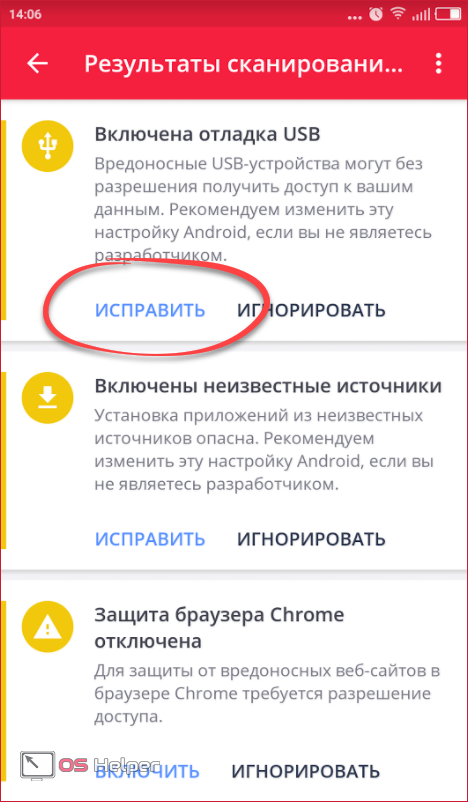 Если намерены воспользоваться этой программой, чтобы удалить вирус с телефона, то сначала нужно получить права root. Для получения прав администрирования устройства можно использовать следующие инструменты: KingRoot, Kingo Android Root, VRoot или TowelRoot.
Если намерены воспользоваться этой программой, чтобы удалить вирус с телефона, то сначала нужно получить права root. Для получения прав администрирования устройства можно использовать следующие инструменты: KingRoot, Kingo Android Root, VRoot или TowelRoot.
После рутинга нужно скачать из Магазина Play антивирус Stubborn Trojan Killer, а затем при запуске разрешить доступ в Root. Дальнейшие действия не вызовут сложностей – запускаем сканирование системы Андроид и ждем завершения операции. Если программа обнаружит какой-либо вирус, в том числе троянский, который другими средствами не получалось удалить, то можете быть уверены, что на этот раз он будет удален навсегда.
После удаления вируса кнопкой «kill» нужно перезапустить телефон. Теперь вредоносное программное обеспечение, например, такое как «com.android.push.alarm» будет безвозвратно удалено с телефона Андроид и не останется после него ни одного следа. Stubborn Trojan Killer – это превосходный инструмент, идеально подходит для удаления очень опасных вирусов, которые никакими другими методами не удается устранить.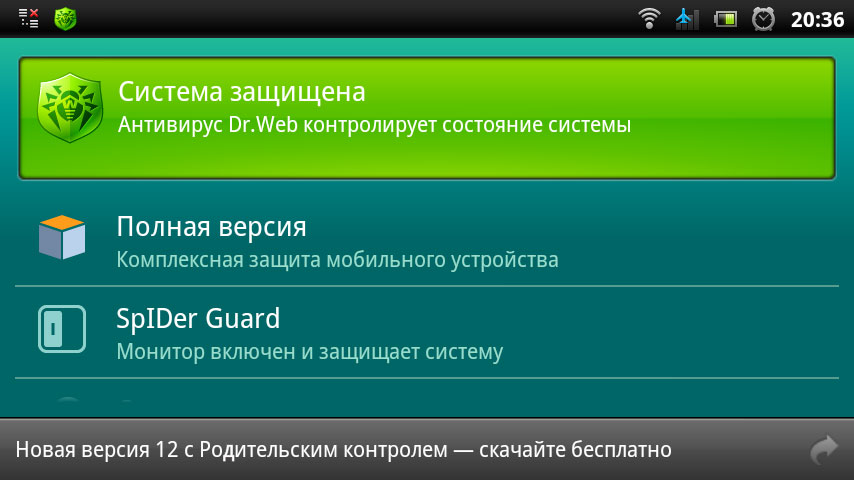
Способ 4: Сброс телефона к заводским настройкам
Какой самый эффективный и старый способ решения проблем с компьютером? Сделать так называемый «формат». На Андроиде можно сделать то же. Если вышеперечисленными методами не удалось удалить вредоносное ПО и не можете сделать root, чтобы воспользоваться более продвинутыми инструментами для обнаружения и удаления вирусов, то можно просто сбросить телефон к заводским настройкам. Эта операция удалит все данные с Андроида, включая приложения – все восстанавливается до исходного состояния, как после распаковки устройства из коробки.
Функция восстановления заводских настроек может находится в разных местах. Например, на смартфонах Самсунг, нужно перейти в Настройки – Учетные записи – Резервное копирование и сброс, а затем выбрать пункт сброс к заводским настройкам. В свою очередь, в телефонах Huawei этот пункт найдете по пути Настройки – Резервная копия и сброс данных – Заводские настройки. В общем, функцию можно найти на вкладках безопасности, резервного копирования или учетных записей.
При выборе сброса к заводским настройкам телефон будет перезагружен и на экране, скорее всего, появится значок зеленого робота, информирующий о том, что выполняется операция удаления данных и сброса настроек. После перезагрузки телефона нужно будет повторно настроить учетную запись Google.
3 способа удалить вирус с флешки телефона
Время от времени появляется необходимость удалить вирус с флешки телефона.
Возникает очень простая ситуация – телефон начинает глючить, постоянно подвисать, с него могут пропадать какие-то данные и случаться другие катаклизмы. Причиной тому становится вирус.
Об этом могут сказать сотрудники сервисного центра или же Вы сами это определите. Сделать это очень просто – зависает телефон при работе именно с флешкой и данные пропадают с нее. В общем, будет ясно видно, что проблема именно в съемном носителе информации.
Есть 3 действительно работающих способа решения данной проблемы. Мы пошагово рассмотрим все из них.
Содержание:
- Антивирусы для телефонов
- Помощь компьютера
- Форматирование флешки
1.
 Антивирусы для телефонов
Антивирусы для телефоновСуществует достаточно много хороших антивирусных программ, которые работают на смартфонах и планшетах.
Ярким представителем является Kaspersky Internet Security, который можно скачать в Google Play и Apple Store. Мы будем рассматривать его работу на примере устройства на ОС Android.
Пошаговая инструкция по использованию данной антивирусной программы выглядит следующим образом:
- Сначала Kaspersky Internet Security нужно скачать и установить. Для этого зайдите на страницу Google Play и выполните все вышеописанные операции. Здесь нет ничего необычного, и приложения устанавливается так же, как и все остальные.
- Затем нажмите на пиктограмму раскрытия дополнительных функций. Изначально она представляет собой кружочек со стрелкой вверх. После нажатия появляется стрелка вниз. Появятся эти самые дополнительные функции. Из всего списка нам понадобится «Проверка». Поэтому просто нажмите на пикограмму увеличительного стекла с такой надписью.

Рис. №1. Дополнительные функции и проверка в Kaspersky Internet Security на Android
- В следующем окне нужно просто нажать на надпись «Проверка папки». Это даст нам возможность проверить карту памяти и все папки на ней.
Рис. №2. Варианты проверки в Kaspersky Internet Security
- Теперь, собственно, будет отображено окно с вариантами проверки папки в памяти устройства или на встроенной карточке. Нам нужен второй вариант. Поэтому на данном этапе следует нажать на увеличительное стекло возле надписи «Встроенная карта памяти».
Рис. №3. Варианты проверки папки в KIS на Android
Вот это и все. Если на карте памяти будут обнаружены какие-то вирусы, Вам будет предложено удалить их или поместить зараженные файлы на карантин.
Все происходит точно так же, как и при работе с версией в Kaspersky Internet Security для персональных компьютеров.
Подсказка: Если на карте памяти вирусов обнаружено не было, проведите полную проверку всего устройства.
Это означает, что проблема все-таки не во встроенной карточке.
2. Помощь компьютера
Второй способ до боли простой и банальный, зато действенный. Причем в большинстве случаев помогает именно он.
Если сказать просто, в данном случае нужно изъять карту памяти из телефона и вставить ее в компьютер. Дальше нужно будет взять одну из хороших антивирусных программ и проверить с ее помощью флешку.
Только просто взять и вставить флешку из телефона в компьютер не получится – ни у одного ПК или ноутбука нет точно такого же разъема.
На помощь может прийти два устройства: адаптер и картридер. Первый обычно идет в комплекте с microSD. Второй придется покупать дополнительно. Оба устройства показаны на рисунке №4 – слева адаптер, а справа картридер.
Рис. №4. Адаптер и картридер для microSD
Собственно, карточка из телефона вставляется в одно из этих устройств, а затем и в компьютер. Картридер работает с USB-портом. Такой точно есть на каждом компьютере.
После того, как Вы вставили свою флешку из телефона в ПК или ноутбук таким образом, он определит ее как обычную карту памяти. После этого необходимо запустить антивирус и выбрать там проверку таковой.
К примеру, в Kaspersky Free для этого нужно сделать следующее:
- В главном окне программы жмем пункт «Проверка». Попадаем в меню проверки данной антивирусной программы.
Рис. №5. Главное окно Kaspersky Free
- В меню слева видим все возможные варианты проверки. Выбираем «Проверка внешних устройств». Справа появляется большая область, где можно выбрать, какое именно устройство мы будем проверять. Если мы подключили только флешку, устройство там будет всего одно. Остается нажать кнопку «Запустить проверку» возле него и дождаться окончания данного процесса.
Рис. №6. Меню проверки внешних устройств в Kaspersky Free
- После этого, как обычно, при обнаружении вируса будет предложено несколько вариантов решения проблемы.
 А, может быть, он будет всего один. В любом случае, Вы удалите зараженный файл или вирус с флешки своего телефона, а это самое главное.
А, может быть, он будет всего один. В любом случае, Вы удалите зараженный файл или вирус с флешки своего телефона, а это самое главное.
Кроме полноценных антивирусных программ, также можно использовать небольшие утилиты для удаления вирусов.
Вот список хороших подобных программ:
- Dr.Web CureIt;
- Kaspersky Virus Removal Tool;
- AdwCleaner;
- Anti-Malware;
- Spybot Search & Destroy;
- HitmanPro.
3. Форматирование флешки
Если вышеописанные способы не помогают, остается только одно – отформатировать съемный носитель информации. Тогда все настройки и файлы на нем будут удалены вместе с вирусом.
Поэтому перед выполнением данной процедуры скопируйте все нужные файлы на компьютер. Для этого воспользуйтесь вышеупомянутыми картридером или адаптером.
Совет: После копирования файлов с флешки проверьте папку, куда Вы их скопировали, своим антивирусом.
Возможно, вирус перенесется и на компьютер, но там его обнаружить и удалить будет в разы легче.
А дальше сделайте вот что:
- Зайдите в «Этот компьютер». Найдите нам свой съемный накопитель.
- Нажмите на нем правой кнопкой мыши. В выпадающем списке выберете пункт «Форматировать…».
Рис. №7. Флешка в «Этом компьютере»
- Уберите галочку с пункта «Быстрое…», если она там стоит. Нажмите кнопку «Начать».
Рис. №8. Окно форматирования
- Дальше просто подождите, пока операционная система сделает свое дело.
По окончании форматирования съемный носитель будет полностью чистым и свободным от вирусов.
Антивирусы
Отзывы
Как удалить вирус с iPhone
Apple или Android могут быть классической дуэлью фанатов, но в случае вирусов и вредоносных программ победителем, безусловно, является Apple. Из-за закрытой операционной системы и строгих протоколов безопасности в App Store шансы вируса на iPhone или iPad практически отсутствуют. Однако это не значит, что вы можете быть самодовольными. В очень специфических и редких случаях можно заразиться вирусом на устройстве iOS. Вот как удалить вирус с вашего iPhone, если вы считаете, что ваше устройство заражено.
Из-за закрытой операционной системы и строгих протоколов безопасности в App Store шансы вируса на iPhone или iPad практически отсутствуют. Однако это не значит, что вы можете быть самодовольными. В очень специфических и редких случаях можно заразиться вирусом на устройстве iOS. Вот как удалить вирус с вашего iPhone, если вы считаете, что ваше устройство заражено.
БЫСТРЫЙ ОТВЕТ
Чтобы быть абсолютно уверенным в удалении вируса iPhone, вам, вероятно, придется выполнить сброс настроек устройства и удалить все резервные копии после заражения. Если это кажется слишком радикальным, вы можете сделать такие вещи, как удалить все подозрительные приложения, проверить свой счет за телефон и дебетовую / кредитную карту на наличие подозрительных транзакций и изменить пароли своей учетной записи.
ПЕРЕХОД К КЛЮЧЕВЫМ РАЗДЕЛАМ
- Как мой iPhone заразился вирусом или хакером?
- 9 признаков и симптомов заражения iPhone вирусом или хакером
- 5 вариантов борьбы с вирусом или хакером на вашем iPhone
- 7 способов защитить ваш iPhone от вирусов и хакеров в будущем
Каким образом мой iPhone заразился вирусом или хакером?
Эдгар Сервантес / Android Authority
У Apple закрытая система, когда речь идет о программном обеспечении для iOS и iPadOS, в котором компоненты сильно изолированы.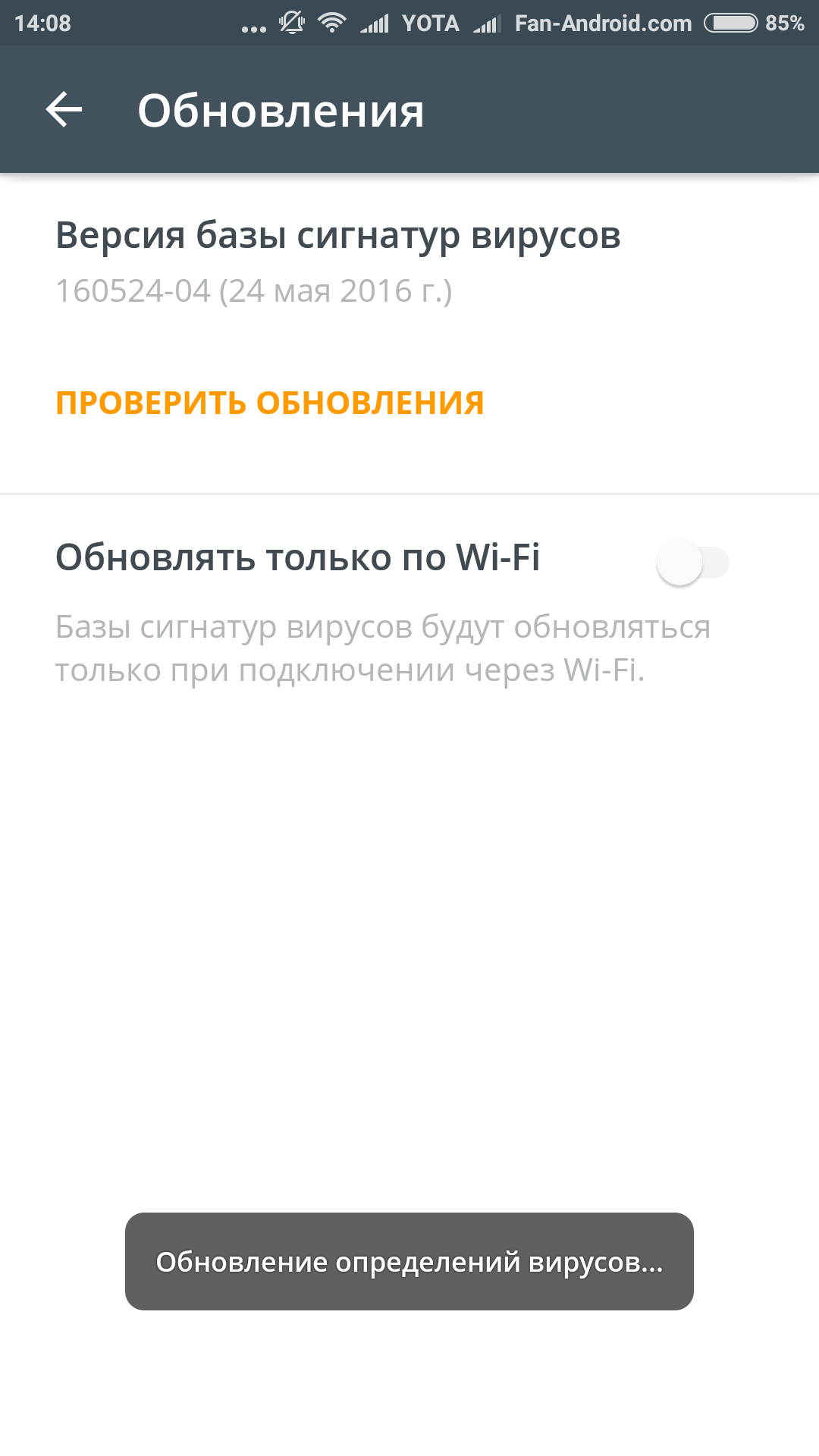 У них также есть строгая политика одобрения, тестирования и модерации для App Store. Добавьте к этому регулярные исправления безопасности и 256-битное шифрование AES, и вероятность проникновения вируса или хакера в ваше устройство крайне мала.
У них также есть строгая политика одобрения, тестирования и модерации для App Store. Добавьте к этому регулярные исправления безопасности и 256-битное шифрование AES, и вероятность проникновения вируса или хакера в ваше устройство крайне мала.
При этом существует четыре конкретных сценария, в которых iPhone может быть скомпрометирован.
Вы взломали свое устройство
Еще десять лет назад джейлбрейк был в моде для доступа к приложениям и функциям, которые Apple отказывалась поддерживать. Сейчас он не так популярен — Apple закрыла многие эксплойты безопасности и догнала его функции — но некоторые люди все еще делают это. Платой за свободу джейлбрейка является риск заражения вирусом или хакером.
Если вы новичок в этой концепции, джейлбрейк — это удаление программных ограничений на устройстве. Затем вы можете установить дополнительные приложения и настройки, например персонализированные значки приложений и шрифты. Однако те же барьеры, которые наносят ущерб настройке, часто мешают вредоносным программам нанести ущерб, и по этой причине Apple категорически против джейлбрейка. Это также удобно направляет людей через App Store.
Это также удобно направляет людей через App Store.
Вы нажали подозрительную ссылку на веб-сайте или в iMessage
Эдгар Сервантес / Android Authority
Один из самых простых и быстрых способов для хакера занести вирус на ваш iPhone — через зараженную ссылку, по которой вас обманом заставляют прослушивать. Всегда с подозрением относитесь к ссылкам с сайтов или контактов для обмена сообщениями, которые вы не узнаете, или к тем, которые выглядят знакомыми, но написаны с ошибками или ведут себя ненормально.
Если в вашем веб-браузере включены предупреждения безопасности, они часто могут срабатывать при посещении сомнительного веб-сайта. Но многие из нас могут спешить, занимаясь чем-то другим, и, не задумываясь, нажать на ссылку. Эти ссылки также могут поступать через приложение «Сообщения», где хакеры будут отправлять iMessages или SMS-сообщения с мошенническими ссылками. Они могут заявить, что вы выиграли конкурс, получили возврат налога, вам нужно подтвердить банковский счет или что-то в этом роде, что требует немедленных действий. Как правило, все, что важно, не будет обрабатываться через приложение чата.
Как правило, все, что важно, не будет обрабатываться через приложение чата.
Вы загрузили приложение, которого нет в App Store
Эдгар Сервантес / Android Authority
Как мы уже говорили, каждое приложение в App Store строго тестируется, проверяется и утверждается. Таким образом, вероятность того, что зараженное вирусом приложение попадет в App Store, крайне мала. Но то же самое не применяется, если вы загружаете и устанавливаете приложение не из App Store. Если кто-то даст вам файл IPA (формат приложения для iOS) и попросит его установить, значит, Apple не проверила его, и в коде может быть что угодно. Вы сильно рискуете, устанавливая его.
Вы являетесь мишенью правоохранительных органов или правительственной разведывательной службы
Последний вариант, который, скорее всего, не применим к 99% людей, но вполне вероятно, что вы можете стать мишенью местных правоохранительных органов или правительственное разведывательное агентство. В этом случае все ставки сняты, и все может случиться. Самым печально известным примером этого является Pegasus, шпионское ПО, которое правительства подсунули на телефоны законных преступников, а также людей, которые являются просто журналистами, диссидентами или иностранными лидерами.
В этом случае все ставки сняты, и все может случиться. Самым печально известным примером этого является Pegasus, шпионское ПО, которое правительства подсунули на телефоны законных преступников, а также людей, которые являются просто журналистами, диссидентами или иностранными лидерами.
По определению, этот тип заражения трудно обнаружить, поэтому самое большее, что вы можете сделать, — это принять защитные стратегии, например, отключить камеры вашего iPhone или перевести разговоры в автономный режим, если вы беспокоитесь, что правительство может преследовать вас за них. Если организация может помочь вам обнаружить инфекцию, вероятно, пришло время для нового телефона в любом случае.
9 признаков и симптомов заражения iPhone вирусом или хакером
Итак, как узнать, заражен ли ваш iPhone вирусом или он был взломан? Вот девять возможных признаков и симптомов.
Подозрительные платежи по вашему телефонному счету, дебетовой или кредитной карте
Очевидным признаком того, что что-то не так, являются необъяснимые платежи по вашему телефонному счету или выписке по дебетовой/кредитной карте. Любой, у кого есть доступ к вашему iPhone, также может иметь доступ к Apple Pay, другим способам оплаты и/или данным вашей SIM-карты. Если это так, они могут звонить по международным номерам или номерам с повышенным тарифом или начать тратить деньги, в которых вы оплачиваете счет.
Любой, у кого есть доступ к вашему iPhone, также может иметь доступ к Apple Pay, другим способам оплаты и/или данным вашей SIM-карты. Если это так, они могут звонить по международным номерам или номерам с повышенным тарифом или начать тратить деньги, в которых вы оплачиваете счет.
Помимо заявлений, следите за уведомлениями по электронной почте о том, что вы подписались на новое приложение или услугу. Если вы их не узнаете, вас почти наверняка взломали, будь то на вашем iPhone или где-либо еще.
Телефон работает медленнее или горячее
Если вы заметили, что ваш телефон медленнее или горячее, это может быть признаком вредоносного ПО, нагружающего ЦП и ОЗУ. Если ваше устройство неестественно нагревается и замедляется до скорости сканирования, пришло время для дальнейшего расследования.
Это большой красный флаг, если официальные приложения Apple постоянно дают сбой. Это восходит к дополнительной нагрузке на процессор и оперативную память.
Аккумулятор разряжается быстрее, чем обычно
Ryan Haines / Android Authority
График заряда батареи за 24 часа
Если батарея iPhone начинает разряжаться быстрее, это также может быть признаком того, что что-то происходит за кулисами.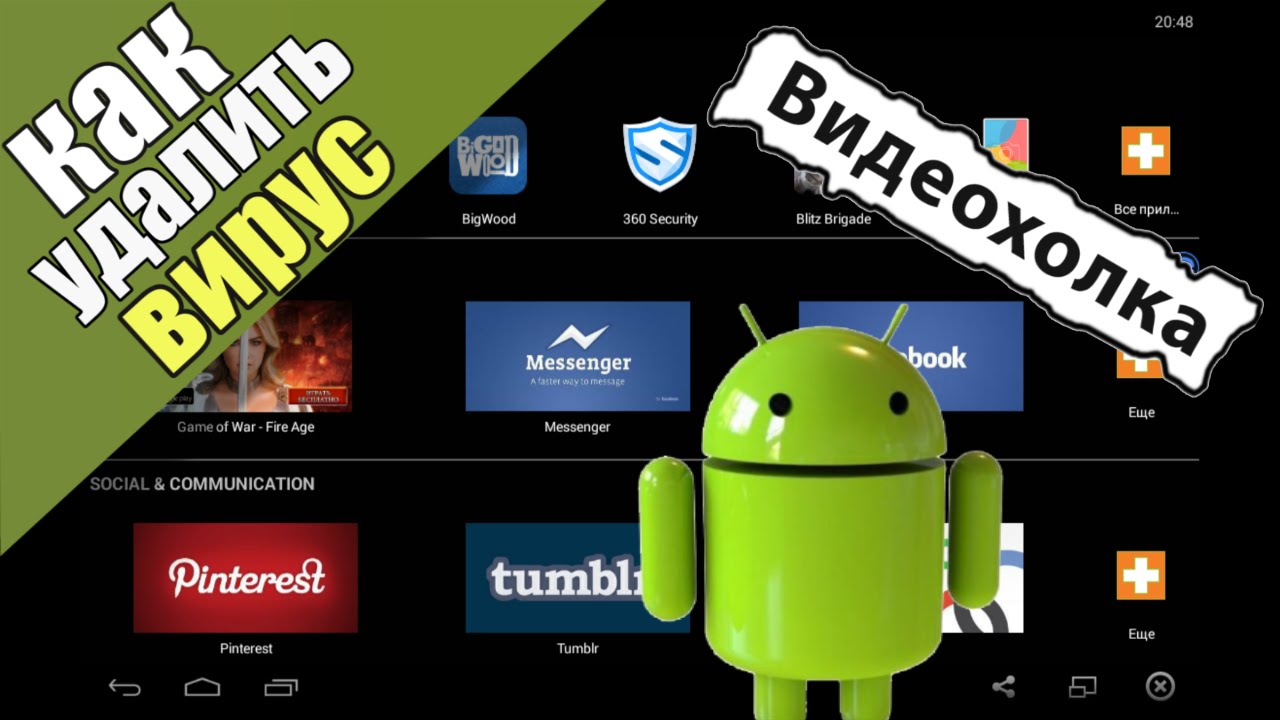 Имейте в виду, что собственные обновления программного обеспечения Apple иногда вызывают дополнительный расход энергии, а законные сторонние приложения могут влиять на питание, если им необходимо работать в фоновом режиме.
Имейте в виду, что собственные обновления программного обеспечения Apple иногда вызывают дополнительный расход энергии, а законные сторонние приложения могут влиять на питание, если им необходимо работать в фоновом режиме.
Появляются приложения, которые вы не устанавливали
Эдгар Сервантес / Android Authority
Вы всегда должны проверять приложения, установленные на вашем телефоне, даже если это происходит случайно. Если вы найдете программу, которую не устанавливали, то, вероятно, это сделал за вас ваш не очень дружелюбный соседский хакер. Они делают это не из щедрости, так что ждите вредоносного ПО.
Настройки вашего браузера были изменены
Эдгар Сервантес / Android Authority
Если вы заметили, что настройки вашего браузера были изменены, значит, пришло время поднять тревогу. Это может включать в себя что угодно, начиная от предпочитаемой вами поисковой системы и изменения домашней страницы браузера, практически непрерывно появляющихся всплывающих окон NSFW и перенаправления на неправильный веб-сайт (довольно часто спамный и плохо спроектированный или сайт для взрослых). Веб-сайты также могут выглядеть иначе, чем обычно, с фальшивыми баннерами и регистрационными формами.
Веб-сайты также могут выглядеть иначе, чем обычно, с фальшивыми баннерами и регистрационными формами.
На вашем телефоне появляются сообщения или записи вызовов, которые не были сделаны вами SIM-карту и выдавать себя за вас? Если вы заметили какие-то странные звонки в журнале вызовов или какие-то нераспознанные тексты в Сообщениях, пора действовать.
Если вы слышите в линии подозрительные шумы, такие как щелчки или эхо, даже когда вы сами совершаете законные звонки, это может быть признаком того, что кто-то вас подслушивает.
Использование данных выше обычного
Еще одна вещь, которую вы должны постоянно контролировать на своем iPhone, — это использование данных. Если ваше потребление внезапно взлетает до небес, это может быть признаком того, что вредоносное ПО перенаправляет данные на удаленные серверы. Ссылка не гарантируется, поскольку конфиденциальная информация иногда может содержаться всего в нескольких килобайтах.
Настройки вашего iPhone были изменены
Если кому-то нужен максимальный доступ к вашему iPhone, лучший способ сделать это — изменить настройки устройства.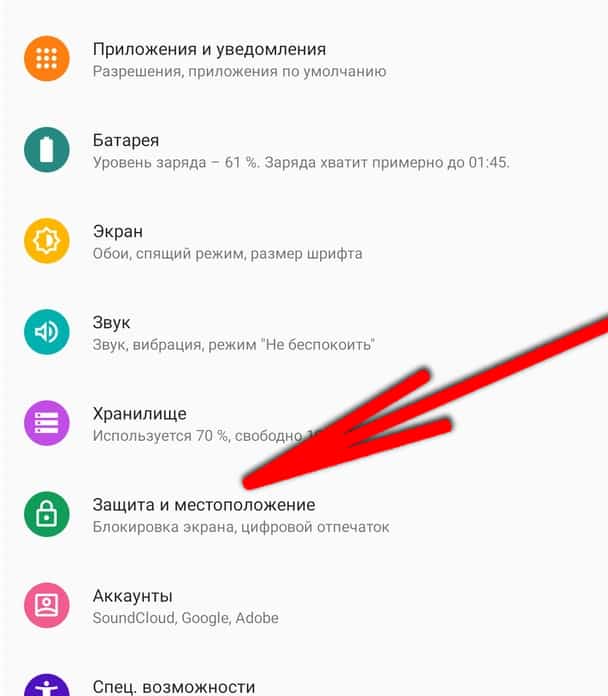 Нереально часто проверять это, но если вы заметите что-то другое, что явно не было вашим действием, рассмотрите возможность сброса устройства до заводских настроек.
Нереально часто проверять это, но если вы заметите что-то другое, что явно не было вашим действием, рассмотрите возможность сброса устройства до заводских настроек.
Ваш iPhone перезагружается сам по себе
Чтобы злоумышленник мог применить определенные системные изменения, ему может потребоваться перезагрузить ваше устройство. Если ваш телефон вдруг начинает самостоятельно перезагружаться, не отмахивайтесь и игнорируйте его. Это может стать началом чего-то гораздо более зловещего.
5 вариантов борьбы с вирусом или хакером на вашем iPhone
Если вы уверены, что ваш iPhone заражен или иным образом подвергается атаке, то пришло время предпринять решительные действия. Чем дольше вы оставляете вещи, тем больше урона вы понесете. Не тратьте время на перезагрузку устройства, как того требуют некоторые сайты. Вместо этого выполните следующие действия.
Скажите своим контактам игнорировать любые подозрительные сообщения
Когда ваш iPhone скомпрометирован, есть большая вероятность, что злоумышленник получил доступ к вашему приложению контактов и начал выдавать себя за вас, будь то обмен вредоносными ссылками или запрос денег или личных данных. В качестве меры предосторожности вы должны связаться с каждым из ваших контактов с помощью другого устройства, предупредив людей, чтобы они игнорировали любые подозрительные сообщения.
В качестве меры предосторожности вы должны связаться с каждым из ваших контактов с помощью другого устройства, предупредив людей, чтобы они игнорировали любые подозрительные сообщения.
Отключите iCloud, Wi-Fi и тарифный план вашего оператора
Эдгар Сервантес / Android Authority
Следующим шагом является полное отключение зараженного устройства от Интернета, включая Wi-Fi и данные оператора. Вы также должны отключить iCloud, потому что, если ваш телефон решит сделать резервную копию в любой момент после атаки, может быть включено вредоносное ПО, повторно заражающее все, на чем установлена резервная копия.
Проверьте настройки iPhone
Зайдите в приложение «Настройки iPhone» и начните искать подозрительные изменения. Это могут быть измененные настройки сети, профили конфигурации, которые вы не устанавливали, или незнакомые приложения. Методично просмотрите каждый раздел и убедитесь, что настройки соответствуют ожиданиям. Если нет, немедленно измените их.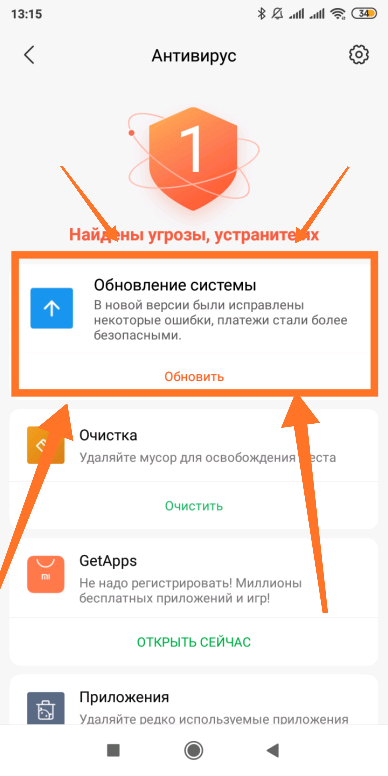
Проверьте настройки браузера
Эдгар Сервантес / Android Authority
Затем проверьте настройки браузера. Ваша поисковая система была изменена? Вас перенаправляют на другие веб-сайты, которые явно являются поддельными? На экране появляется много всплывающих окон?
Если это так, вам необходимо стереть данные браузера. Например, в Safari вам нужно найти его настройки и очистить кеш, файлы cookie и временные файлы. С любым другим браузером iOS может быть быстрее и эффективнее, если вы полностью удалите приложение, удалите кеш, файлы cookie и файлы в настройках iCloud, а затем переустановите. Но имейте в виду, что синхронизация вашего браузера могла скопировать любые несанкционированные изменения браузера на другие устройства.
Восстановление заводских настроек устройства
Единственный способ надежно удалить вирус на iPhone — это выполнить сброс настроек. Шаги, описанные выше, на самом деле касаются сдерживания радиоактивных осадков, поэтому вы можете перейти к этому этапу.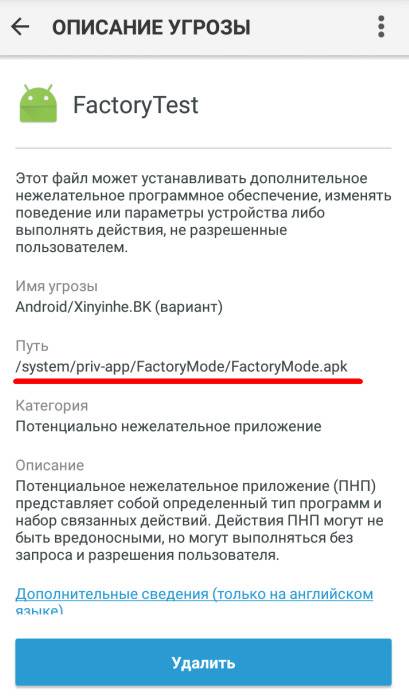
Прежде чем вы это сделаете, вы должны:
- Зайти в iCloud и удалить все свои резервные копии или, по крайней мере, все, что было сделано после даты вашего первого предполагаемого заражения. Один или несколько из них могут быть заражены вредоносным ПО.
- Создайте резервную копию фотографий, видео и других локальных файлов на компьютере. Используйте зарядный кабель вашего iPhone для передачи всего — не рискуйте повторно подключать телефон к Интернету для беспроводной передачи или облачной синхронизации. Плохая новость заключается в том, что iPhone обычно ограничивает прямой доступ компьютера к файлам фотографий и видео.
- Используя другое устройство, измените пароли для всех учетных записей, подключенных к вашему телефону. Скорее всего, это будет ваша электронная почта, iCloud, социальные сети, онлайн-банкинг и онлайн-покупки.
- Рассмотрите возможность удаления карт из Apple Wallet и заморозки их номеров до тех пор, пока вы не увидите, не ожидаются ли какие-либо подозрительные транзакции.

7 способов защитить ваш iPhone от вирусов и хакеров в будущем
Когда вы на 100 % уверены, что следы атаки исчезли, пришло время применить некоторые передовые методы безопасности, чтобы предотвратить ее снова.
Смените пароли и включите двухфакторную аутентификацию
Первое, что нужно сделать, это взять за привычку менять пароли к своим учетным записям. Это означает iCloud, Gmail, социальные сети и все, что вы можете себе представить. Вам не обязательно делать это еженедельно или ежемесячно, но даже один или два раза в год могут повысить ваши шансы, так как логины иногда становятся уязвимыми при взломе сервера. Вам также понадобится надежный пароль, который трудно угадать — известный осведомитель Эдвард Сноуден рекомендует использовать парольные фразы, так как комбинации слов вряд ли будут взломаны методом грубой силы.
Избегайте общедоступных сетей Wi-Fi — и используйте VPN, если вам необходимо его использовать. использование программного обеспечения для сбора данных через незашифрованный Wi-Fi.
 Он, вероятно, нет, но вы бросаете кости.
Он, вероятно, нет, но вы бросаете кости.Если вам необходимо использовать общедоступный Wi-Fi, установите VPN, которая будет перенаправлять ваш интернет-трафик через различные серверы, что затруднит или сделает невозможным слежку за вами. Существует множество VPN-сервисов на выбор.
Избегайте джейлбрейка вашего iPhone
Как мы уже говорили, самая большая цель, которую вы можете нарисовать на спине, — это взломать ваш iPhone и демонтировать средства защиты, которые предоставляет Apple. У взлома есть свои преимущества, но если вы беспокоитесь о вторжении, это поможет. Даже если вас не атакуют, вы все равно можете заблокировать свой телефон и аннулировать гарантию.
Обновляйте iOS и свои приложения
Apple и сторонние разработчики регулярно выпускают обновления безопасности для закрытия уязвимостей. Если у вас не включены автоматические обновления, обязательно отметьте Настройки > Общие > Обновление ПО еженедельно и открывайте App Store для обновления приложений. Если вы не установите доступные исправления, это все равно, что оставить дверь открытой в районе с высоким уровнем преступности.
Если вы не установите доступные исправления, это все равно, что оставить дверь открытой в районе с высоким уровнем преступности.
Поместите код доступа на экран, чтобы никто не мог получить доступ к устройству
Лили Кац / Android Authority
Если вы потеряете свой телефон или отложите его и уйдете, возможно, кто-то быстро его поднимет и рыться вокруг. Установите как минимум шестизначный код доступа, независимо от того, планируете ли вы использовать Face ID или Touch ID.
Не нажимайте на неизвестные ссылки электронной почты и текстовых сообщений
В начале статьи мы говорили, что нажатие на вредоносные ссылки — один из способов попасть в подобные неприятности. Так что с этого момента не нажимайте ни на какие ссылки в электронной почте или текстовые ссылки от кого-то, кого вы не знаете. Особенно, если это сокращенный URL-адрес, который может скрыть его реальный адрес.
Если вас попросят перейти на веб-сайт, введите его вручную в браузере самостоятельно. Если он не поддерживает HTTPS, будьте предельно осторожны. Немедленно закройте вкладку браузера, если сайт вызывает какие-либо негативные эмоции.
Если он не поддерживает HTTPS, будьте предельно осторожны. Немедленно закройте вкладку браузера, если сайт вызывает какие-либо негативные эмоции.
Устанавливайте приложения только из App Store
Наконец, интересно устанавливать приложения для смартфонов, но ограничивайте загрузку из App Store. Таким образом, вы можете быть уверены, что приложение, которое вы хотите установить, прошло тщательную проверку.
Подробнее: Как проверить и удалить вредоносные программы с Mac
Часто задаваемые вопросы
В отличие от Android, iOS и iPadOS сильно закрыты и изолированы. Приложения также тщательно изучаются и проверяются перед тем, как попасть в App Store.
Нет ничего плохого в том, чтобы иметь один, и вы действительно можете попробовать многие из них. Но если вы проявите здравый смысл, шансы на то, что вы на самом деле заразитесь вирусом на своем iPhone, чрезвычайно малы.
Шансы на это почти равны нулю, но проблемные приложения очень редко ускользают от сторожей Apple.
Apple рассматривает каждый запрос в индивидуальном порядке. Просто подайте заявку и дождитесь их решения.
Как удалить вирус с вашего iPhone или телефона Android
Сегодня почти у каждого человека на Земле есть мобильный телефон, особенно смартфон. И каждый пользователь знает, как защитить свои устройства от физических повреждений. Но знаете ли вы, что ваши телефоны также уязвимы для атак вредоносных программ? Вы когда-нибудь пытались сканировать и удалять вирусы с вашего iPhone или телефона Android?
Действительно, смартфонов — чрезвычайно ценные вещи . Они позволяют нам читать и писать электронные письма, поддерживать связь с друзьями через такие приложения, как Whatsapp и Telegram, смотреть видео на YouTube, и мы даже можем выполнять финансовые операции с нашими банками. Однако что делает эти игрушки такими ценными, так это безумное количество информации, которую они хранят о нас. Они все знают; наши друзья, что мы им говорим, сколько денег мы тратим на данный магазин, или что у нас есть в банке. К сожалению, в этом и заключается риск.
К сожалению, в этом и заключается риск.
Что произойдет, если внешнему агенту удастся вставить часть программного обеспечения в ваш смартфон, чтобы он мог знать о вас столько же, сколько и ваше устройство? Это кошмарный сценарий. Но, с другой стороны, мы вряд ли можем себе представить, что с кем-то может случиться самое худшее. Дело в том, что это происходит. Это то, что делает вирус, когда попадает в ваш телефон.
К счастью, независимо от того, являетесь ли вы пользователем iOS или Android, существуют способы устранения таких вредоносных программ .
Технически слово «вирус» означает определенный тип вредоносного ПО, которое распространяется через зараженные файлы. (Однако в этой статье мы не будем вдаваться в подробности. Мы будем использовать слова «вредоносное ПО» и «вирус» как синонимы, хотя вредоносное ПО относится ко многим другим типам угроз.) о вредоносных программах и смартфонах , что они могут сделать с вашими телефонами, как их удалить и предотвратить вирусные атаки в будущем.
Но первым делом, конечно же, нужно точно знать, не заражен ли ваш телефон чем-то.
Типы мобильных вирусов
Хотя термин «вирус» часто используется для обозначения широкого спектра угроз безопасности, на самом деле это особый тип вредоносного ПО, обнаруженный в поддельных электронных письмах, законных приложениях, зараженных вложениях и любых других цифровых файлы. К мобильным вирусам относятся программы-вымогатели, рекламное ПО, шпионское ПО, черви и трояны.
- Программа-вымогатель: Тип вредоносного ПО, которое шифрует личную информацию, делая ее недоступной для пользователя. Хакер требует выкуп за раскрытие файлов. Первоначально он появился на настольных компьютерах.
- Червь: Для причинения вреда не требуется вмешательство пользователя. Червь распространяется через текст, и его основная цель — распространиться на несколько устройств и позволить хакерам загружать вредоносное ПО и красть данные.
- Троянский конь: Троянский конь на мобильном телефоне может представить себя в виде текстового сообщения, рассылающего сообщения, которые могут увеличивать дополнительные расходы на телефонный счет.
 Он также может подключаться к легитимно выглядящим приложениям.
Он также может подключаться к легитимно выглядящим приложениям. - Шпионское ПО: Шпионское ПО часто прячется в приложениях, выглядящих легитимными, и после установки загружается на устройство, чтобы отслеживать и отслеживать местоположение, активность, пароли и имена пользователей без ведома пользователя.
- Рекламное ПО: Чрезмерное количество всплывающих окон может указывать на наличие рекламного ПО. Эти всплывающие окна могут варьироваться от раздражающих до более серьезных проблем, таких как отслеживание ваших действий в Интернете и компрометация вашего устройства для кражи личной информации.
Как узнать, есть ли на моем телефоне вредоносное ПО?
Чтобы научиться обнаруживать вредоносное ПО на вашем устройстве, может потребоваться время и практика. Однако знакомство с общими признаками зараженного вредоносным ПО устройства может помочь в раннем обнаружении.
Запуск сканирования с помощью приложений для обеспечения безопасности мобильных устройств или проверка недавно загруженных приложений в безопасном режиме — это эффективных способов проверки на наличие вредоносных программ . Поэтому важно принять меры, если вы обнаружите какие-либо признаки вредоносного ПО, чтобы защитить свое устройство от дальнейшего повреждения.
Поэтому важно принять меры, если вы обнаружите какие-либо признаки вредоносного ПО, чтобы защитить свое устройство от дальнейшего повреждения.
Ниже приведены некоторые индикаторы того, что ваш телефон может быть заражен.
- Необычное увеличение использования данных: Неожиданно высокий объем данных может быть признаком наличия вредоносного ПО на вашем устройстве; регулярно проверяйте, чтобы убедиться, что ваши мобильные данные не потребляют вредоносные действия.
- Частые сбои приложений: Частые сбои приложений могут указывать на наличие вредоносных программ на вашем устройстве Android. Если несколько приложений дают сбой чаще, чем обычно, возможно, стоит провести расследование и принять меры для удаления вредоносного ПО.
- Быстрая разрядка батареи: Быстрая разрядка батареи может быть признаком наличия на устройстве вредоносного ПО, которое может запускать процессы в фоновом режиме, потреблять энергию и сокращать срок службы батареи устройства.

- Постоянная нежелательная реклама: Постоянная нежелательная реклама и всплывающие окна являются симптомами вредоносного ПО на вашем устройстве. Это может быть вызвано вредоносными программами, которые генерируют рекламу и проталкивают ее на устройство пользователя.
- Увеличенный счет за телефон: Внезапное увеличение телефонных счетов может указывать на нежелательные действия вредоносного ПО, такие как отправка текстовых сообщений премиум-класса или совершение звонков без вашего ведома.
- Новые и незнакомые приложения: Наличие неизвестных или незнакомых приложений на устройстве может указывать на вредоносное ПО. Они могли быть установлены вредоносной программой на ваше устройство для выполнения вредоносных действий.
- Перегрев: Избыточное тепло, выделяемое устройством, может сигнализировать о запущенных в фоновом режиме вредоносных программах. Это может привести к перегреву и потенциальному повреждению вашего устройства.

- Мошеннические ссылки: Вредоносное перенаправление на поддельные или фишинговые веб-сайты может сигнализировать о вредоносном ПО на устройстве. Вредоносная программа может изменить настройки вашего устройства и перенаправить вас на мошеннические веб-сайты.
Как удалить вирусы с устройств Android (в частности, мобильных телефонов)
Есть много способов убить кошку. Дальнейшие действия зависят от конкретной угрозы безопасности, с которой вы имеете дело.
В мире Android множество злоумышленников прячутся у всех на виду, выдавая себя за приложения – как фонарик. Вы можете устранить вредоносное ПО, удалив приложение , когда вы знаете, что это так. Это так просто.
Однако выяснить, где находятся эти противные парни, не всегда так просто. Вот почему вам нужен антивирусный пакет для Android (Kaspersky, Bitdefender, Norton 360). Итак, установите антивирус Android по вашему выбору и запустите полное сканирование.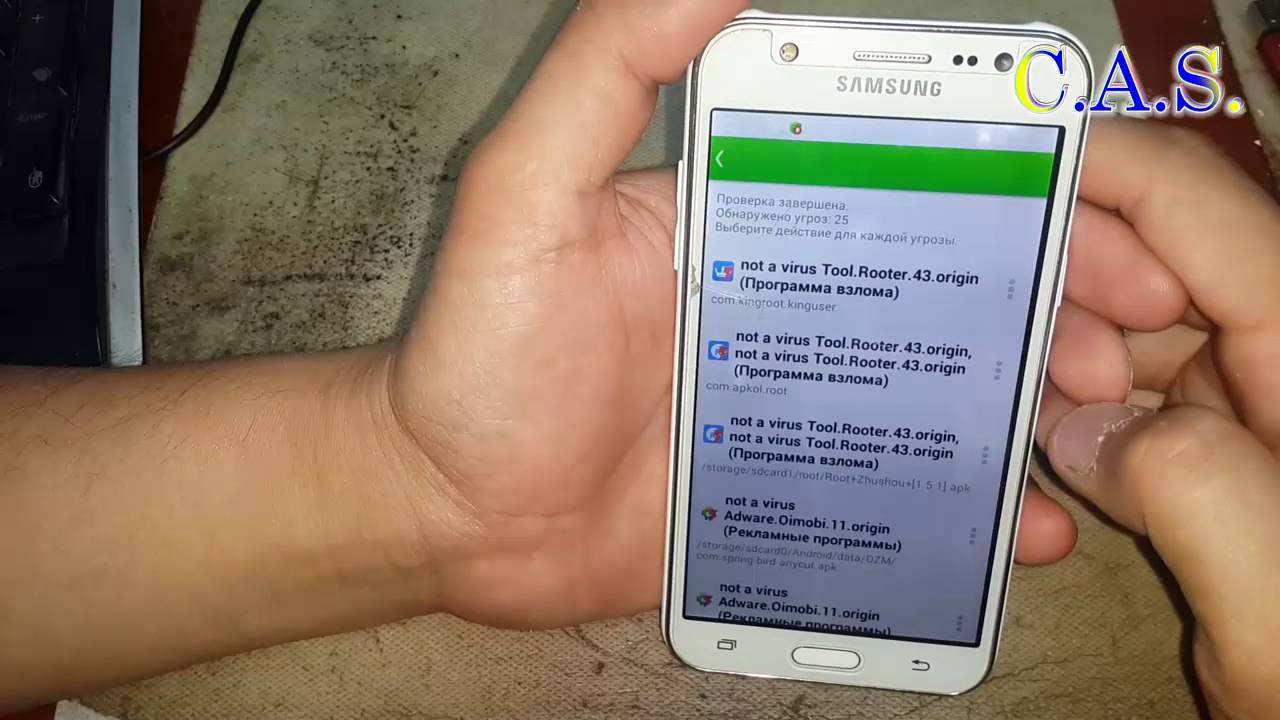

 Это означает, что проблема все-таки не во встроенной карточке.
Это означает, что проблема все-таки не во встроенной карточке.  А, может быть, он будет всего один. В любом случае, Вы удалите зараженный файл или вирус с флешки своего телефона, а это самое главное.
А, может быть, он будет всего один. В любом случае, Вы удалите зараженный файл или вирус с флешки своего телефона, а это самое главное. Возможно, вирус перенесется и на компьютер, но там его обнаружить и удалить будет в разы легче.
Возможно, вирус перенесется и на компьютер, но там его обнаружить и удалить будет в разы легче.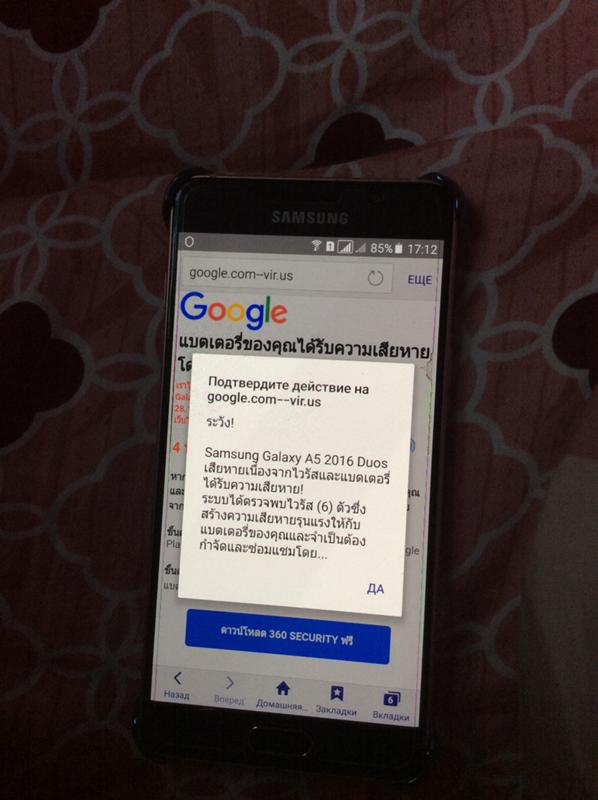
 Он также может подключаться к легитимно выглядящим приложениям.
Он также может подключаться к легитимно выглядящим приложениям.

Ваш комментарий будет первым